Maison >Tutoriel système >Série Windows >Comment quitter le mode sans échec dans Win10 system_Solution pour ne pas pouvoir quitter le mode sans échec
Comment quitter le mode sans échec dans Win10 system_Solution pour ne pas pouvoir quitter le mode sans échec
- WBOYWBOYWBOYWBOYWBOYWBOYWBOYWBOYWBOYWBOYWBOYWBOYWBavant
- 2024-03-28 11:30:071323parcourir
L'éditeur PHP Xinyi répondra à votre question sur la façon de quitter le mode sans échec dans le système win10. Dans le système Win10, nous ne pouvons parfois pas quitter après être entré en mode sans échec, ce qui peut causer des problèmes aux utilisateurs. Ci-dessous, nous présenterons plusieurs méthodes simples et efficaces pour vous aider à résoudre facilement le problème de l'impossibilité de quitter le mode sans échec.
1. Ouvrez la fenêtre d'exécution, entrez [msconfig], puis cliquez sur le bouton [OK] comme indiqué dans l'image :
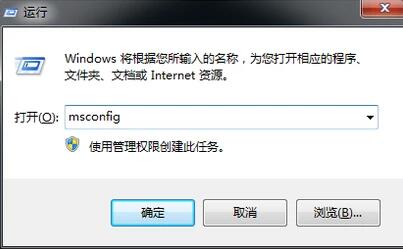
2. Une fois la page des paramètres système affichée, vous pouvez voir que la sélection de démarrage. La colonne est [Démarrage du diagnostic] ; comme indiqué sur l'image :
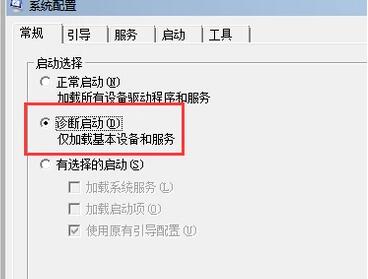
3. Sélectionnez ensuite [Démarrage normal], puis cliquez sur le bouton [OK] comme indiqué sur l'image :
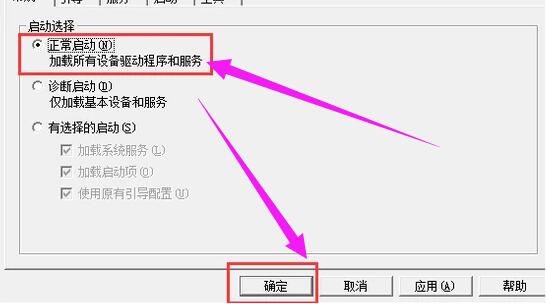
4. l'ordinateur pour quitter le modèle sécurisé. Comme le montre l'image :
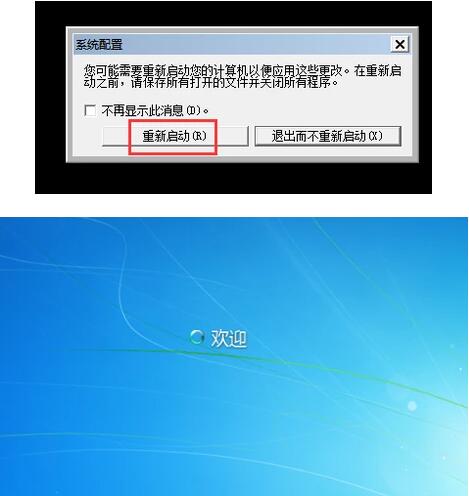
Ce qui précède est le contenu détaillé de. pour plus d'informations, suivez d'autres articles connexes sur le site Web de PHP en chinois!
Articles Liés
Voir plus- Que dois-je faire si l'icône de l'application n'apparaît pas dans la barre des tâches du système Win10 ?
- Que dois-je faire si des publicités indésirables continuent d'apparaître dans le système Win10 ?
- Que dois-je faire si l'icône du réseau dans Windows 10 se transforme en globe ?
- Comment désactiver les mises à jour automatiques dans le système Win10
- Comment modifier la méthode de saisie par défaut dans le système win10

